USB OPEL ZAFIRA C 2017.5 Instrukcja obsługi systemu audio-nawigacyjnego (in Polish)
[x] Cancel search | Manufacturer: OPEL, Model Year: 2017.5, Model line: ZAFIRA C, Model: OPEL ZAFIRA C 2017.5Pages: 127, PDF Size: 2.37 MB
Page 9 of 127
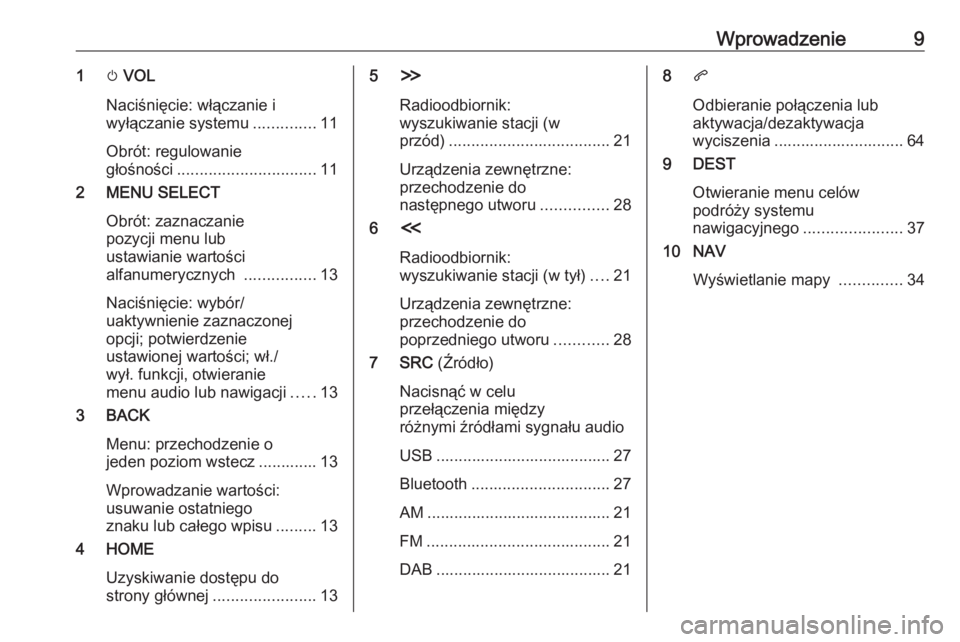
Wprowadzenie91m VOL
Naciśnięcie: włączanie i
wyłączanie systemu ..............11
Obrót: regulowanie
głośności ............................... 11
2 MENU SELECT
Obrót: zaznaczanie
pozycji menu lub
ustawianie wartości
alfanumerycznych ................13
Naciśnięcie: wybór/
uaktywnienie zaznaczonej
opcji; potwierdzenie
ustawionej wartości; wł./
wył. funkcji, otwieranie
menu audio lub nawigacji .....13
3 BACK
Menu: przechodzenie o
jeden poziom wstecz ............. 13
Wprowadzanie wartości:
usuwanie ostatniego
znaku lub całego wpisu .........13
4 HOME
Uzyskiwanie dostępu do
strony głównej ....................... 135H
Radioodbiornik:
wyszukiwanie stacji (w
przód) .................................... 21
Urządzenia zewnętrzne:
przechodzenie do
następnego utworu ...............28
6 I
Radioodbiornik:
wyszukiwanie stacji (w tył) ....21
Urządzenia zewnętrzne:
przechodzenie do
poprzedniego utworu ............28
7 SRC (Źródło)
Nacisnąć w celu
przełączenia między
różnymi źródłami sygnału audio
USB ....................................... 27
Bluetooth ............................... 27
AM ......................................... 21
FM ......................................... 21
DAB ....................................... 218 q
Odbieranie połączenia lub
aktywacja/dezaktywacja
wyciszenia ............................. 64
9 DEST
Otwieranie menu celów
podróży systemu
nawigacyjnego ......................37
10 NAV
Wyświetlanie mapy ..............34
Page 11 of 127

Wprowadzenie11Obsługa
Elementy sterujące
System audio-nawigacyjny można
obsługiwać na różne sposoby.
Wprowadzanie danych odbywa się za pomocą:
● Centralnego modułu sterującego na desce rozdzielczej 3 8
● Ekranu dotykowego 3 13
● Elementów sterujących na kierownicy 3 8
● Systemu rozpoznawania mowy 3 51
Uwaga
W kolejnych rozdziałach opisano tylko najbardziej bezpośrednie
sposoby obsługi menu. W
niektórych przypadkach mogą być
dostępne inne opcje.
Włączanie i wyłączanie systemu
Infotainment
Nacisnąć krótko przycisk X VOL . Po
włączeniu systemu uaktywniane jest
poprzednio wybrane źródło dźwięku.Automatyczne wyłączanie
Jeśli system audio-nawigacyjny
został włączony przez naciśnięcie X
VOL przy wyłączonym zapłonie, po
upływie 10 minut wyłączy się
automatycznie.
Ustawianie głośności
Obrócić X VOL . Bieżące ustawienia
pokazują się w oknie na dole ekranu.
Po włączeniu systemu wybierany jestostatnio używany poziom głośności,
pod warunkiem że jest on niższy od
maksymalnego poziomu
początkowego.
Następujące opcje głośności można ustawić niezależnie od siebie:
● Maksymalna głośność początkowa 3 17
● Głośność komunikatów dla kierowców 3 17
● Głośność komunikatów nawigacji 3 34
Automatyczna regulacja głośności
Gdy funkcja automatycznej regulacji
głośności jest włączona 3 17,
poziom głośności jest automatyczniedostosowywany proporcjonalnie do
prędkości jazdy, aby skompensować
hałas silnika, toczących się kół oraz
wiatru.
Wyciszanie
W celu wyciszenia źródeł dźwięku
nacisnąć q.
W celu wyłączenia wyciszenia:
obrócić X VOL lub ponownie
nacisnąć q.
Tryby działania Podłączanie zewnętrznych
odtwarzaczy audio
Kilkakrotnie nacisnąć SRC, aby
przełączyć między głównymi menu:
AM, FM, USB, Bluetooth lub DAB.
Szczegółowy opis następujących
elementów:
● Gniazdo USB 3 27
● Bluetooth Audio 3 27
● Radio AM 3 21
● Radio FM 3 21
● Radio DAB 3 25
Page 27 of 127
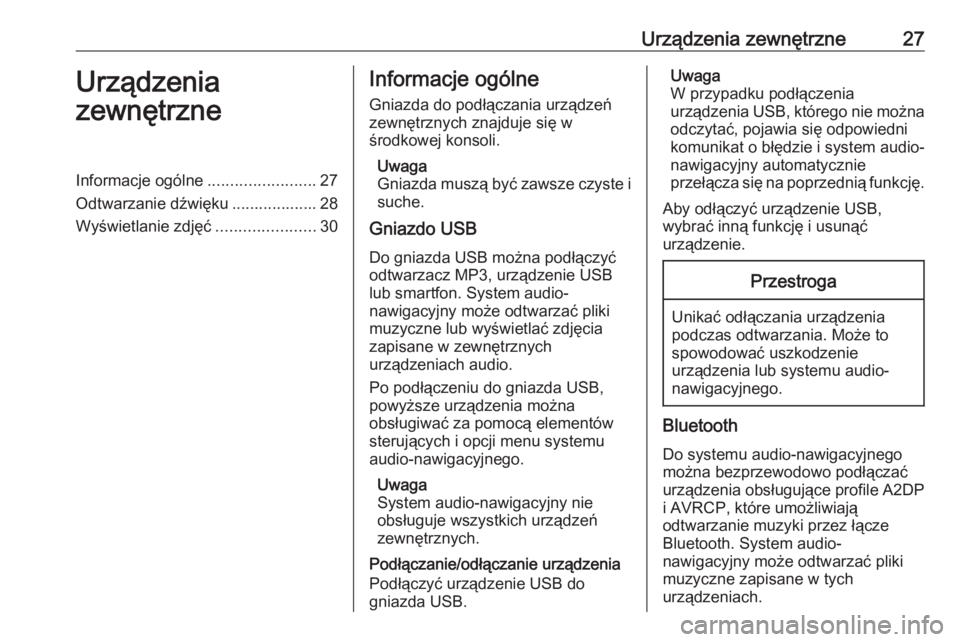
Urządzenia zewnętrzne27Urządzenia
zewnętrzneInformacje ogólne ........................27
Odtwarzanie dźwięku ................... 28
Wyświetlanie zdjęć ......................30Informacje ogólne
Gniazda do podłączania urządzeń
zewnętrznych znajduje się w
środkowej konsoli.
Uwaga
Gniazda muszą być zawsze czyste i suche.
Gniazdo USB
Do gniazda USB można podłączyć
odtwarzacz MP3, urządzenie USB
lub smartfon. System audio-
nawigacyjny może odtwarzać pliki
muzyczne lub wyświetlać zdjęcia
zapisane w zewnętrznych
urządzeniach audio.
Po podłączeniu do gniazda USB,
powyższe urządzenia można
obsługiwać za pomocą elementów
sterujących i opcji menu systemu
audio-nawigacyjnego.
Uwaga
System audio-nawigacyjny nie
obsługuje wszystkich urządzeń
zewnętrznych.
Podłączanie/odłączanie urządzenia
Podłączyć urządzenie USB do
gniazda USB.Uwaga
W przypadku podłączenia
urządzenia USB, którego nie można odczytać, pojawia się odpowiedni
komunikat o błędzie i system audio-
nawigacyjny automatycznie
przełącza się na poprzednią funkcję.
Aby odłączyć urządzenie USB,
wybrać inną funkcję i usunąć
urządzenie.Przestroga
Unikać odłączania urządzenia
podczas odtwarzania. Może to
spowodować uszkodzenie
urządzenia lub systemu audio-
nawigacyjnego.
Bluetooth
Do systemu audio-nawigacyjnego
można bezprzewodowo podłączać
urządzenia obsługujące profile A2DP
i AVRCP, które umożliwiają
odtwarzanie muzyki przez łącze
Bluetooth. System audio-
nawigacyjny może odtwarzać pliki
muzyczne zapisane w tych
urządzeniach.
Page 28 of 127
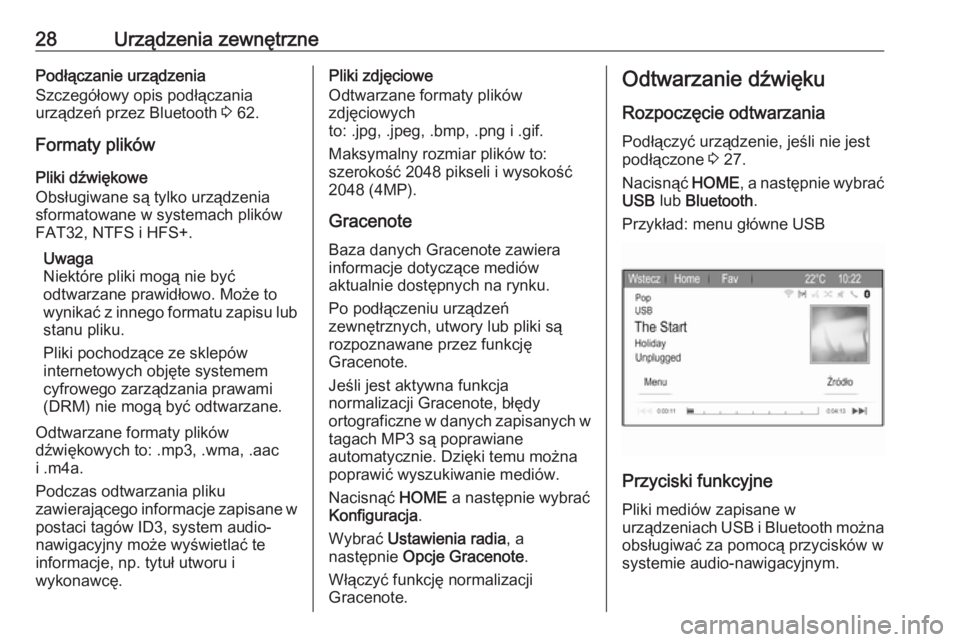
28Urządzenia zewnętrznePodłączanie urządzenia
Szczegółowy opis podłączania
urządzeń przez Bluetooth 3 62.
Formaty plików
Pliki dźwiękowe
Obsługiwane są tylko urządzenia
sformatowane w systemach plików
FAT32, NTFS i HFS+.
Uwaga
Niektóre pliki mogą nie być
odtwarzane prawidłowo. Może to
wynikać z innego formatu zapisu lub
stanu pliku.
Pliki pochodzące ze sklepów
internetowych objęte systemem
cyfrowego zarządzania prawami
(DRM) nie mogą być odtwarzane.
Odtwarzane formaty plików
dźwiękowych to: .mp3, .wma, .aac
i .m4a.
Podczas odtwarzania pliku
zawierającego informacje zapisane w
postaci tagów ID3, system audio-
nawigacyjny może wyświetlać te
informacje, np. tytuł utworu i
wykonawcę.Pliki zdjęciowe
Odtwarzane formaty plików
zdjęciowych
to: .jpg, .jpeg, .bmp, .png i .gif.
Maksymalny rozmiar plików to:
szerokość 2048 pikseli i wysokość
2048 (4MP).
Gracenote
Baza danych Gracenote zawiera
informacje dotyczące mediów
aktualnie dostępnych na rynku.
Po podłączeniu urządzeń
zewnętrznych, utwory lub pliki są
rozpoznawane przez funkcję
Gracenote.
Jeśli jest aktywna funkcja
normalizacji Gracenote, błędy
ortograficzne w danych zapisanych w
tagach MP3 są poprawiane
automatycznie. Dzięki temu można
poprawić wyszukiwanie mediów.
Nacisnąć HOME a następnie wybrać
Konfiguracja .
Wybrać Ustawienia radia , a
następnie Opcje Gracenote .
Włączyć funkcję normalizacji
Gracenote.Odtwarzanie dźwięku
Rozpoczęcie odtwarzania Podłączyć urządzenie, jeśli nie jest
podłączone 3 27.
Nacisnąć HOME, a następnie wybrać
USB lub Bluetooth .
Przykład: menu główne USB
Przyciski funkcyjne
Pliki mediów zapisane w
urządzeniach USB i Bluetooth można
obsługiwać za pomocą przycisków w
systemie audio-nawigacyjnym.
Page 29 of 127
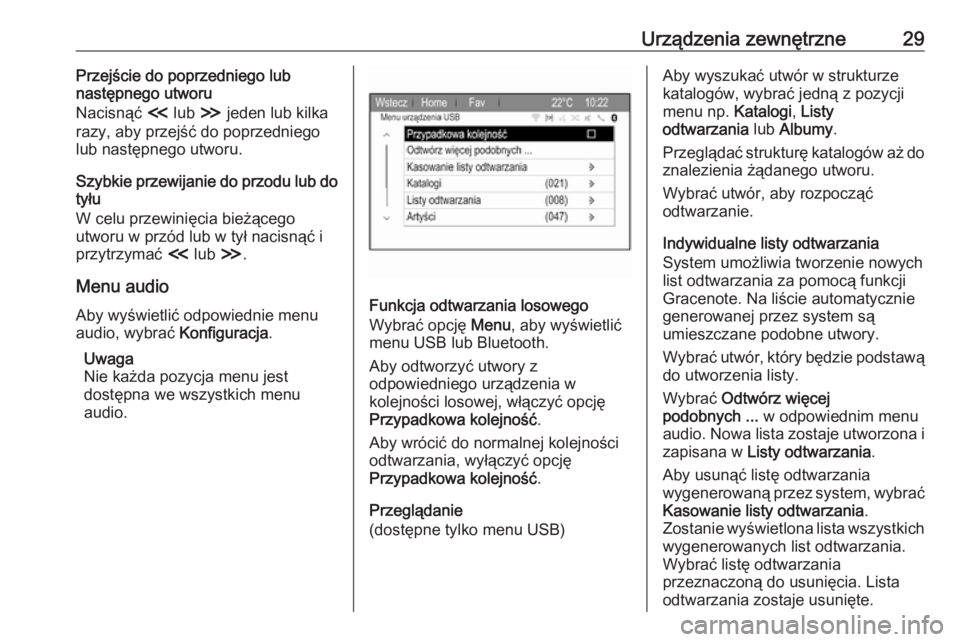
Urządzenia zewnętrzne29Przejście do poprzedniego lub
następnego utworu
Nacisnąć I lub H jeden lub kilka
razy, aby przejść do poprzedniego lub następnego utworu.
Szybkie przewijanie do przodu lub do
tyłu
W celu przewinięcia bieżącego
utworu w przód lub w tył nacisnąć i
przytrzymać I lub H.
Menu audio
Aby wyświetlić odpowiednie menu audio, wybrać Konfiguracja.
Uwaga
Nie każda pozycja menu jest
dostępna we wszystkich menu
audio.
Funkcja odtwarzania losowego
Wybrać opcję Menu, aby wyświetlić
menu USB lub Bluetooth.
Aby odtworzyć utwory z
odpowiedniego urządzenia w
kolejności losowej, włączyć opcję
Przypadkowa kolejność .
Aby wrócić do normalnej kolejności
odtwarzania, wyłączyć opcję
Przypadkowa kolejność .
Przeglądanie
(dostępne tylko menu USB)
Aby wyszukać utwór w strukturze
katalogów, wybrać jedną z pozycji
menu np. Katalogi, Listy
odtwarzania lub Albumy .
Przeglądać strukturę katalogów aż do znalezienia żądanego utworu.
Wybrać utwór, aby rozpocząć
odtwarzanie.
Indywidualne listy odtwarzania
System umożliwia tworzenie nowych
list odtwarzania za pomocą funkcji
Gracenote. Na liście automatycznie
generowanej przez system są
umieszczane podobne utwory.
Wybrać utwór, który będzie podstawą
do utworzenia listy.
Wybrać Odtwórz więcej
podobnych ... w odpowiednim menu
audio. Nowa lista zostaje utworzona i
zapisana w Listy odtwarzania .
Aby usunąć listę odtwarzania
wygenerowaną przez system, wybrać Kasowanie listy odtwarzania .
Zostanie wyświetlona lista wszystkich wygenerowanych list odtwarzania.
Wybrać listę odtwarzania
przeznaczoną do usunięcia. Lista
odtwarzania zostaje usunięte.
Page 30 of 127
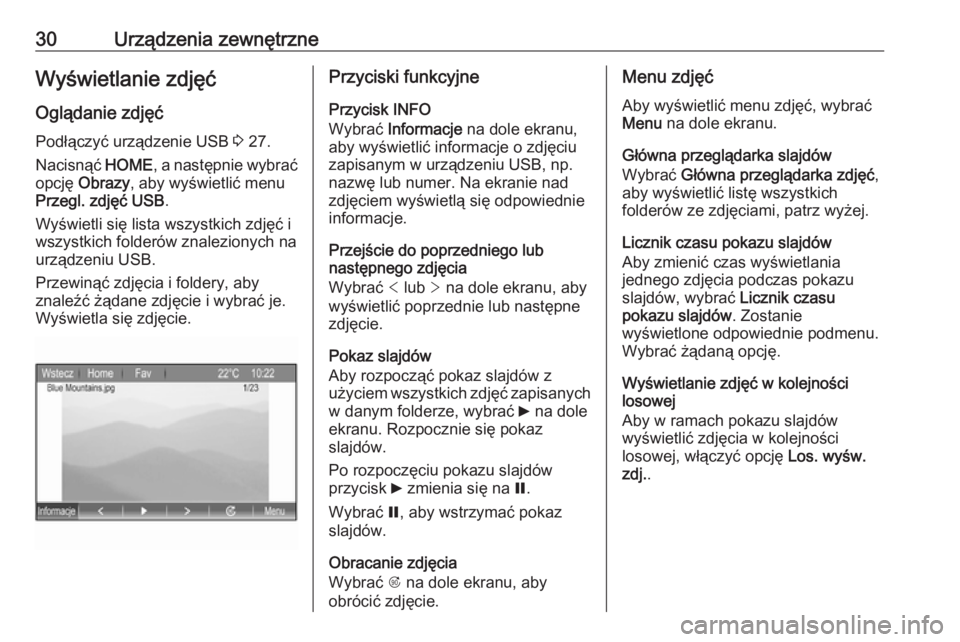
30Urządzenia zewnętrzneWyświetlanie zdjęć
Oglądanie zdjęć Podłączyć urządzenie USB 3 27.
Nacisnąć HOME, a następnie wybrać
opcję Obrazy , aby wyświetlić menu
Przegl. zdjęć USB .
Wyświetli się lista wszystkich zdjęć i wszystkich folderów znalezionych na
urządzeniu USB.
Przewinąć zdjęcia i foldery, aby
znaleźć żądane zdjęcie i wybrać je.
Wyświetla się zdjęcie.Przyciski funkcyjne
Przycisk INFO
Wybrać Informacje na dole ekranu,
aby wyświetlić informacje o zdjęciu
zapisanym w urządzeniu USB, np.
nazwę lub numer. Na ekranie nad zdjęciem wyświetlą się odpowiednie
informacje.
Przejście do poprzedniego lub
następnego zdjęcia
Wybrać < lub > na dole ekranu, aby
wyświetlić poprzednie lub następne zdjęcie.
Pokaz slajdów
Aby rozpocząć pokaz slajdów z
użyciem wszystkich zdjęć zapisanych
w danym folderze, wybrać 6 na dole
ekranu. Rozpocznie się pokaz
slajdów.
Po rozpoczęciu pokazu slajdów
przycisk 6 zmienia się na Q.
Wybrać Q, aby wstrzymać pokaz
slajdów.
Obracanie zdjęcia
Wybrać R na dole ekranu, aby
obrócić zdjęcie.Menu zdjęć
Aby wyświetlić menu zdjęć, wybrać
Menu na dole ekranu.
Główna przeglądarka slajdów
Wybrać Główna przeglądarka zdjęć ,
aby wyświetlić listę wszystkich
folderów ze zdjęciami, patrz wyżej.
Licznik czasu pokazu slajdów
Aby zmienić czas wyświetlania
jednego zdjęcia podczas pokazu
slajdów, wybrać Licznik czasu
pokazu slajdów . Zostanie
wyświetlone odpowiednie podmenu. Wybrać żądaną opcję.
Wyświetlanie zdjęć w kolejności
losowej
Aby w ramach pokazu slajdów
wyświetlić zdjęcia w kolejności
losowej, włączyć opcję Los. wyśw.
zdj. .
Page 75 of 127
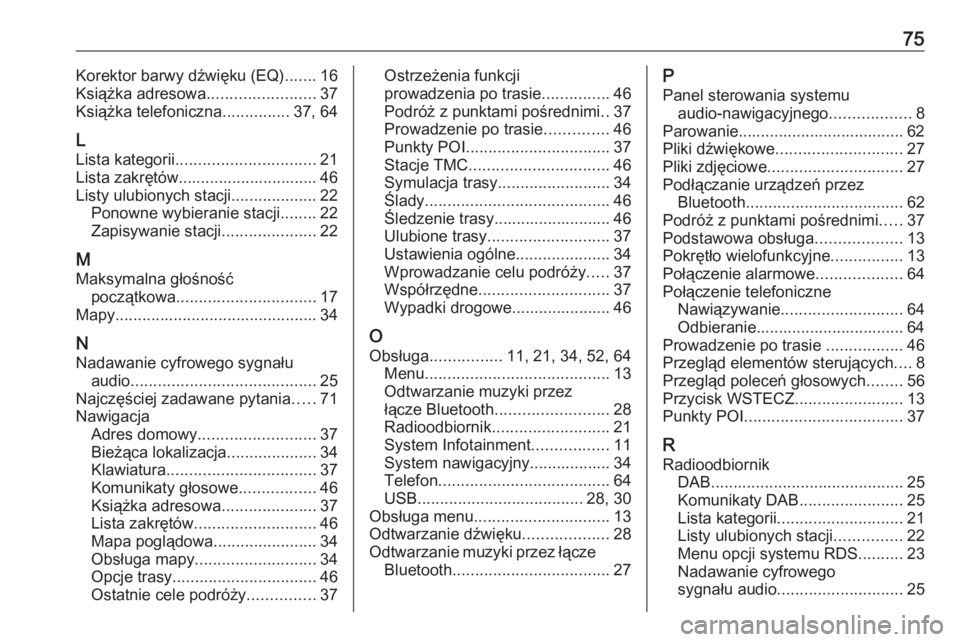
75Korektor barwy dźwięku (EQ).......16
Książka adresowa ........................37
Książka telefoniczna ...............37, 64
L
Lista kategorii ............................... 21
Lista zakrętów............................... 46
Listy ulubionych stacji ...................22
Ponowne wybieranie stacji ........22
Zapisywanie stacji .....................22
M
Maksymalna głośność początkowa ............................... 17
Mapy ............................................. 34
N
Nadawanie cyfrowego sygnału audio ......................................... 25
Najczęściej zadawane pytania .....71
Nawigacja Adres domowy .......................... 37
Bieżąca lokalizacja ....................34
Klawiatura ................................. 37
Komunikaty głosowe .................46
Książka adresowa .....................37
Lista zakrętów ........................... 46
Mapa poglądowa .......................34
Obsługa mapy ........................... 34
Opcje trasy ................................ 46
Ostatnie cele podróży ...............37Ostrzeżenia funkcji
prowadzenia po trasie ...............46
Podróż z punktami pośrednimi ..37
Prowadzenie po trasie ..............46
Punkty POI ................................ 37
Stacje TMC ............................... 46
Symulacja trasy ......................... 34
Ślady ......................................... 46
Śledzenie trasy.......................... 46
Ulubione trasy ........................... 37
Ustawienia ogólne .....................34
Wprowadzanie celu podróży .....37
Współrzędne ............................. 37
Wypadki drogowe...................... 46
O Obsługa ................ 11, 21, 34, 52, 64
Menu ......................................... 13
Odtwarzanie muzyki przez
łącze Bluetooth ......................... 28
Radioodbiornik .......................... 21
System Infotainment .................11
System nawigacyjny.................. 34
Telefon ...................................... 64
USB ..................................... 28, 30
Obsługa menu .............................. 13
Odtwarzanie dźwięku ...................28
Odtwarzanie muzyki przez łącze Bluetooth ................................... 27P
Panel sterowania systemu audio-nawigacyjnego ..................8
Parowanie..................................... 62
Pliki dźwiękowe ............................ 27
Pliki zdjęciowe .............................. 27
Podłączanie urządzeń przez Bluetooth ................................... 62
Podróż z punktami pośrednimi .....37
Podstawowa obsługa ...................13
Pokrętło wielofunkcyjne ................13
Połączenie alarmowe ...................64
Połączenie telefoniczne Nawiązywanie ........................... 64
Odbieranie................................. 64
Prowadzenie po trasie .................46
Przegląd elementów sterujących ....8
Przegląd poleceń głosowych ........56
Przycisk WSTECZ ........................13
Punkty POI ................................... 37
R Radioodbiornik DAB ........................................... 25
Komunikaty DAB .......................25
Lista kategorii ............................ 21
Listy ulubionych stacji ...............22
Menu opcji systemu RDS ..........23
Nadawanie cyfrowego
sygnału audio ............................ 25
Page 76 of 127
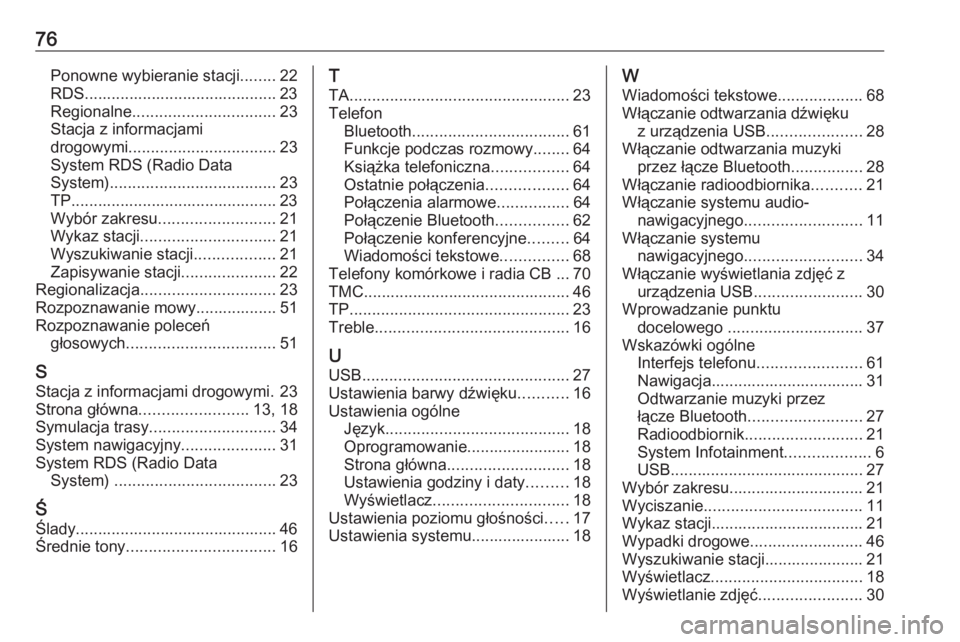
76Ponowne wybieranie stacji........22
RDS........................................... 23 Regionalne ................................ 23
Stacja z informacjami
drogowymi ................................. 23
System RDS (Radio Data
System) ..................................... 23
TP.............................................. 23 Wybór zakresu .......................... 21
Wykaz stacji .............................. 21
Wyszukiwanie stacji ..................21
Zapisywanie stacji .....................22
Regionalizacja .............................. 23
Rozpoznawanie mowy.................. 51
Rozpoznawanie poleceń głosowych ................................. 51
S Stacja z informacjami drogowymi. 23
Strona główna ........................ 13, 18
Symulacja trasy ............................ 34
System nawigacyjny .....................31
System RDS (Radio Data System) .................................... 23
Ś Ślady............................................. 46
Średnie tony ................................. 16T
TA ................................................. 23
Telefon Bluetooth ................................... 61
Funkcje podczas rozmowy ........64
Książka telefoniczna .................64
Ostatnie połączenia ..................64
Połączenia alarmowe ................64
Połączenie Bluetooth ................62
Połączenie konferencyjne .........64
Wiadomości tekstowe ...............68
Telefony komórkowe i radia CB ... 70
TMC .............................................. 46
TP ................................................. 23
Treble ........................................... 16
U
USB .............................................. 27
Ustawienia barwy dźwięku ...........16
Ustawienia ogólne Język ......................................... 18
Oprogramowanie....................... 18
Strona główna ........................... 18
Ustawienia godziny i daty .........18
Wyświetlacz .............................. 18
Ustawienia poziomu głośności .....17
Ustawienia systemu...................... 18W
Wiadomości tekstowe ...................68
Włączanie odtwarzania dźwięku z urządzenia USB .....................28
Włączanie odtwarzania muzyki przez łącze Bluetooth ................28
Włączanie radioodbiornika ...........21
Włączanie systemu audio- nawigacyjnego .......................... 11
Włączanie systemu nawigacyjnego .......................... 34
Włączanie wyświetlania zdjęć z urządzenia USB ........................30
Wprowadzanie punktu docelowego .............................. 37
Wskazówki ogólne Interfejs telefonu .......................61
Nawigacja.................................. 31
Odtwarzanie muzyki przez
łącze Bluetooth ......................... 27
Radioodbiornik .......................... 21
System Infotainment ...................6
USB ........................................... 27
Wybór zakresu.............................. 21
Wyciszanie ................................... 11
Wykaz stacji.................................. 21
Wypadki drogowe .........................46
Wyszukiwanie stacji...................... 21 Wyświetlacz .................................. 18
Wyświetlanie zdjęć .......................30
Page 86 of 127
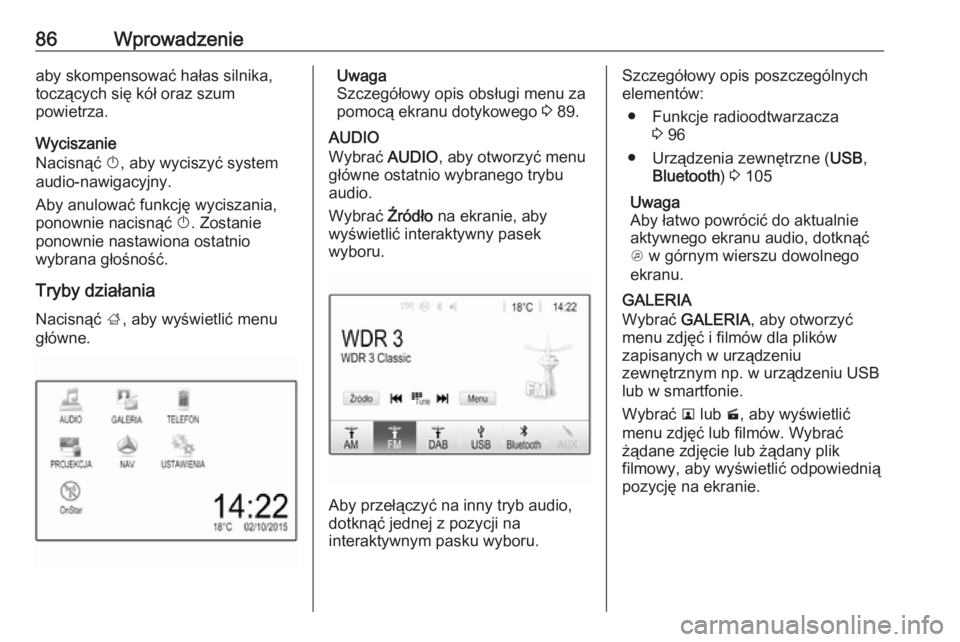
86Wprowadzenieaby skompensować hałas silnika,
toczących się kół oraz szum
powietrza.
Wyciszanie
Nacisnąć X, aby wyciszyć system
audio-nawigacyjny.
Aby anulować funkcję wyciszania,
ponownie nacisnąć X. Zostanie
ponownie nastawiona ostatnio
wybrana głośność.
Tryby działania Nacisnąć ;, aby wyświetlić menu
główne.Uwaga
Szczegółowy opis obsługi menu za
pomocą ekranu dotykowego 3 89.
AUDIO
Wybrać AUDIO, aby otworzyć menu
główne ostatnio wybranego trybu
audio.
Wybrać Źródło na ekranie, aby
wyświetlić interaktywny pasek
wyboru.
Aby przełączyć na inny tryb audio,
dotknąć jednej z pozycji na
interaktywnym pasku wyboru.
Szczegółowy opis poszczególnych
elementów:
● Funkcje radioodtwarzacza 3 96
● Urządzenia zewnętrzne ( USB,
Bluetooth ) 3 105
Uwaga
Aby łatwo powrócić do aktualnie
aktywnego ekranu audio, dotknąć
A w górnym wierszu dowolnego
ekranu.
GALERIA
Wybrać GALERIA , aby otworzyć
menu zdjęć i filmów dla plików
zapisanych w urządzeniu
zewnętrznym np. w urządzeniu USB
lub w smartfonie.
Wybrać l lub m, aby wyświetlić
menu zdjęć lub filmów. Wybrać
żądane zdjęcie lub żądany plik
filmowy, aby wyświetlić odpowiednią pozycję na ekranie.
Page 95 of 127
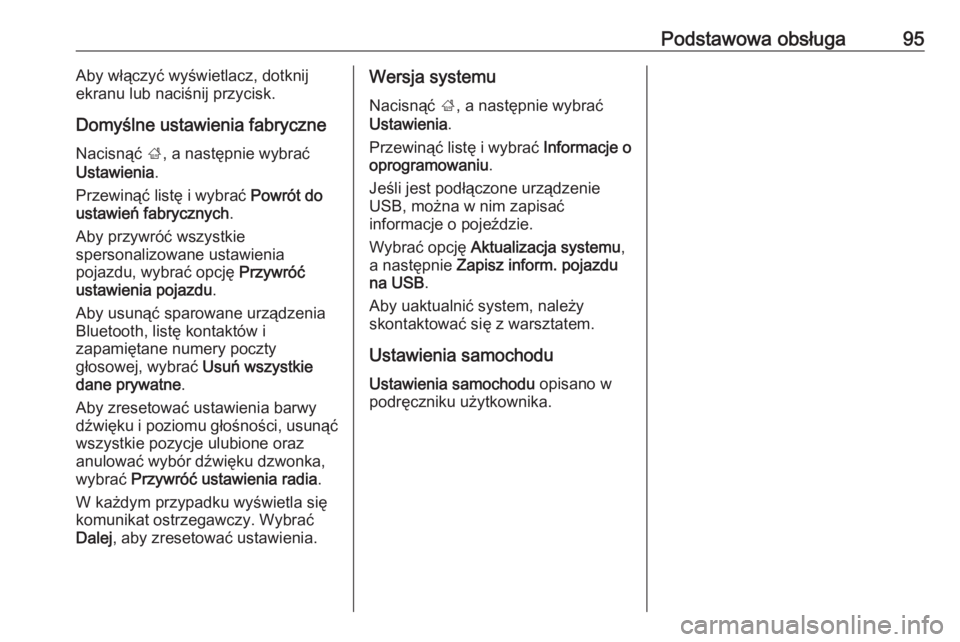
Podstawowa obsługa95Aby włączyć wyświetlacz, dotknij
ekranu lub naciśnij przycisk.
Domyślne ustawienia fabryczne Nacisnąć ;, a następnie wybrać
Ustawienia .
Przewinąć listę i wybrać Powrót do
ustawień fabrycznych .
Aby przywróć wszystkie
spersonalizowane ustawienia
pojazdu, wybrać opcję Przywróć
ustawienia pojazdu .
Aby usunąć sparowane urządzenia
Bluetooth, listę kontaktów i
zapamiętane numery poczty
głosowej, wybrać Usuń wszystkie
dane prywatne .
Aby zresetować ustawienia barwy
dźwięku i poziomu głośności, usunąć wszystkie pozycje ulubione oraz
anulować wybór dźwięku dzwonka,
wybrać Przywróć ustawienia radia .
W każdym przypadku wyświetla się
komunikat ostrzegawczy. Wybrać
Dalej , aby zresetować ustawienia.Wersja systemu
Nacisnąć ;, a następnie wybrać
Ustawienia .
Przewinąć listę i wybrać Informacje o
oprogramowaniu .
Jeśli jest podłączone urządzenie
USB, można w nim zapisać
informacje o pojeździe.
Wybrać opcję Aktualizacja systemu ,
a następnie Zapisz inform. pojazdu
na USB .
Aby uaktualnić system, należy
skontaktować się z warsztatem.
Ustawienia samochodu
Ustawienia samochodu opisano w
podręczniku użytkownika.